Depuis la sortie du premier film de Harry Potter, nous avons vu comment les images dans leurs journaux magiques prennent vie et se déplacent. Tout le monde attend avec impatience le moment où la technologie nous permettra de faire exactement la même chose, et ce moment est enfin arrivé.
Que vous souhaitiez animer de vieilles photos pour les rendre plus vivantes ou attirer l'attention du public en convertissant des images statiques en vidéos vibrantes, vous pouvez y parvenir grâce à un créateur d'animations photo gratuit.
Cet article présente le meilleur outil d'animation photo et les quatre meilleures méthodes pour animer des photos.
Dans cet article
Quel est le meilleur outil d'animation photo ?
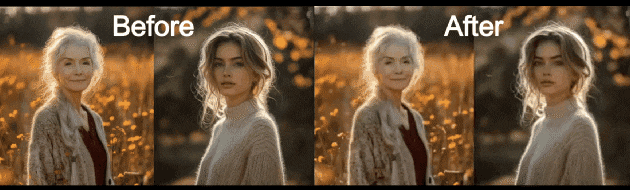
Avec un puissant outil d'édition vidéo à vos côtés, vous pourrez manipuler des photos et les faire bouger. L'une des meilleures solutions logicielles pour y parvenir est Filmora, un excellent outil de montage vidéo doté de capacités d'édition d'images et de vidéos.
Disponible sous Windows, Mac, Android et iPhone, Filmora propose quatre méthodes pour animer les photos ; que vous recherchiez une méthode rapide et efficace basée sur l'IA ou que vous souhaitiez la personnaliser vous-même, tout est possible avec Filmora !
Pour animer des photos avec Filmora, vous pouvez choisir l'une des méthodes suivantes.
- Utilisez la fonction de conversion d'image en vidéo de l'IA pour transformer des images en vidéos animées
- Utiliser l'effet de zoom avant et arrière
- Appliquer différents effets d'animation
- Ajouter une animation par image clé
Choisissez votre appareil préféré, téléchargez et installez le logiciel, et voyons comment réaliser une animation photo en quelques étapes simples.
Méthode 1 : Animer des photos avec le générateur IA Image-to-Video
La fonction Image-to-Video de Filmora est l'un des moyens les plus intéressants d'animer vos photos avec l'IA et de leur faire faire quelque chose. Cette fonction propose plusieurs modèles que vous pouvez utiliser, comme Baiser IA, Câlin IA et même Combat IA. Vous avez également la possibilité d'opter pour une invite personnalisée.
- Cliquez sur Image to Video dans l'écran d'accueil de Filmora.
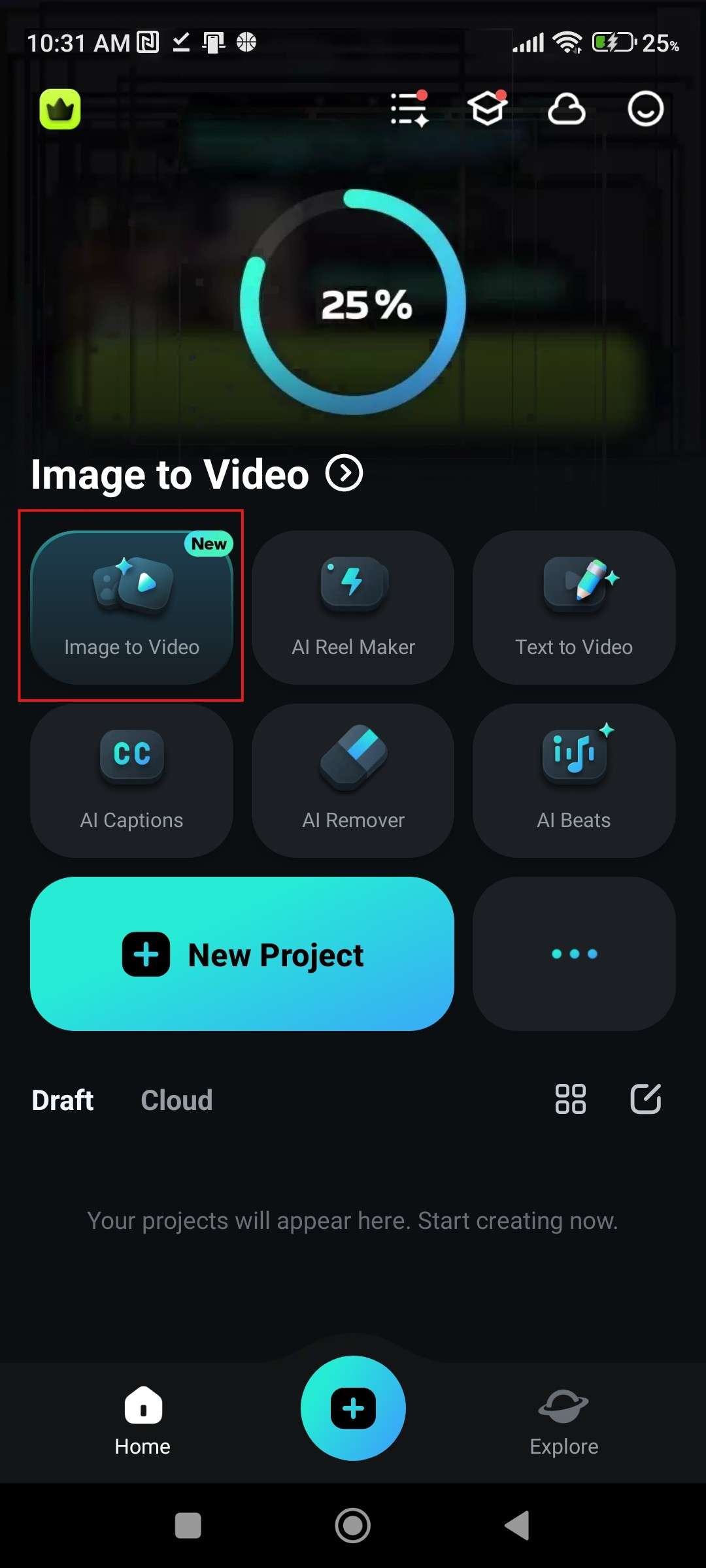
- Téléversez une photo, sélectionnez un modèle et cliquez sur Générer.
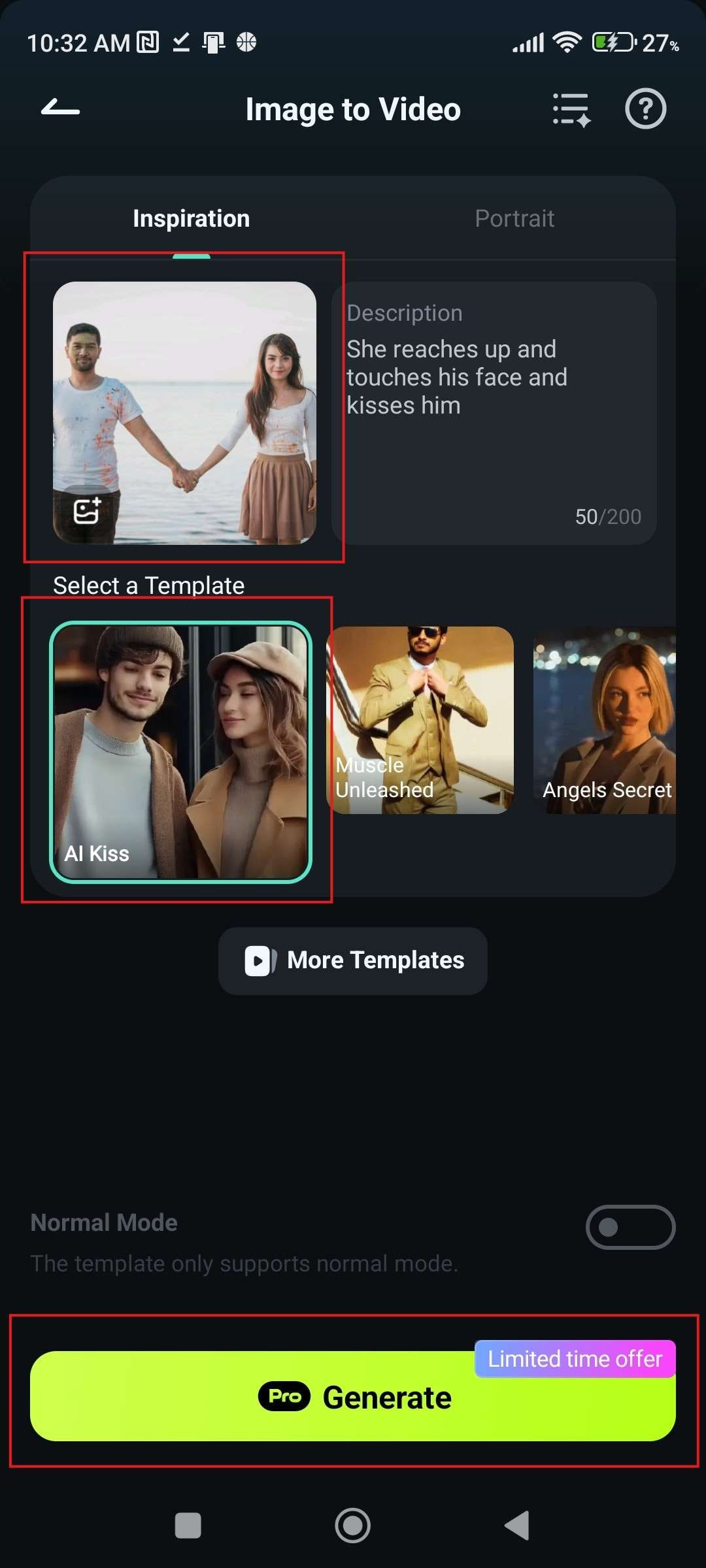
- Consultez les résultats.

Pour les utilisateurs de PC et d'ordinateurs portables, les étapes sont plus ou moins les mêmes et l'interface est similaire. Si vous utilisez un tel appareil, suivez les étapes suivantes.
- Dans la section Boîte à outils de la page d'accueil de Filmora, sélectionnez Image to Video.
- Sélectionnez un modèle ou créez une invite personnalisée.
- Uploader une image (ou deux images).
- Cliquez sur Générer.
Méthode 2 : Faire bouger les photos avec l'effet de zoom avant et de zoom arrière
Vous avez déjà vu cet effet vidéo dans des films documentaires. C'est ce qu'on appelle l'effet Ken Burns, qui consiste à prendre une image fixe et à effectuer un zoom avant, un zoom arrière ou un panoramique à l'aide de l'appareil photo. Voyons comment procéder dans Filmora.
- Cliquez sur Nouveau projet. Sélectionnez ensuite l'image que vous souhaitez animer.
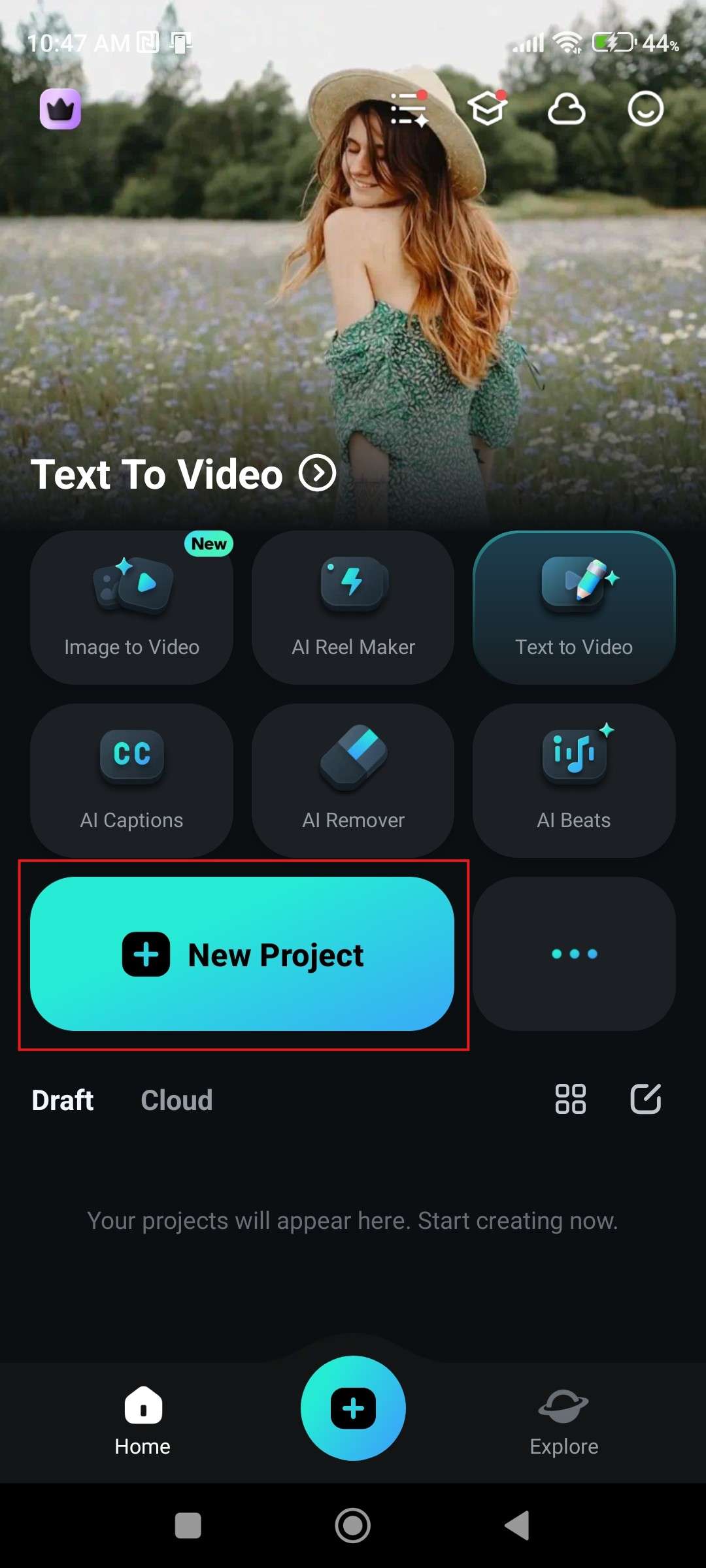
- L'onglet Effet se trouve en bas de l'écran.
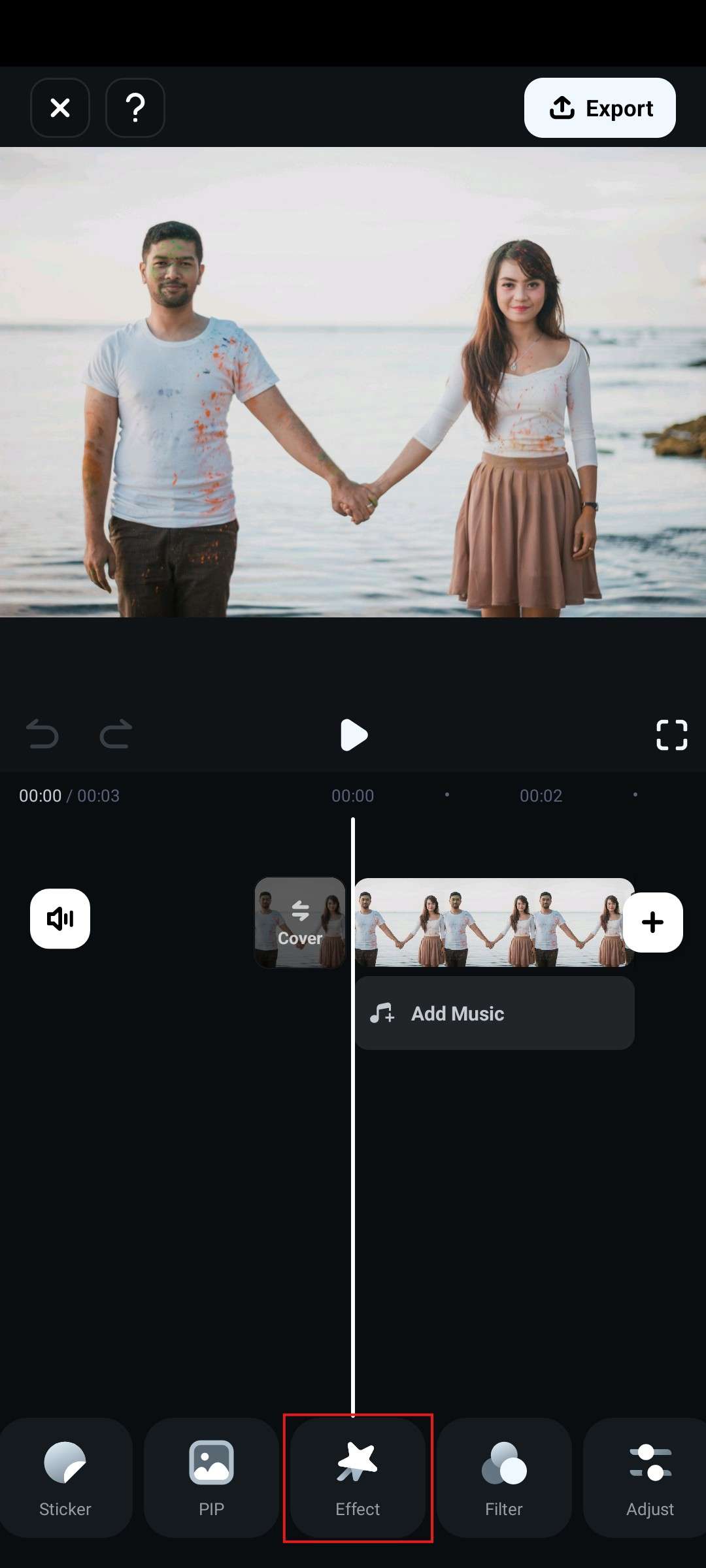
- Dans la barre de recherche, tapez « zoom » et choisissez ce qui vous plaît. Ensuite, cliquez sur Cocher.
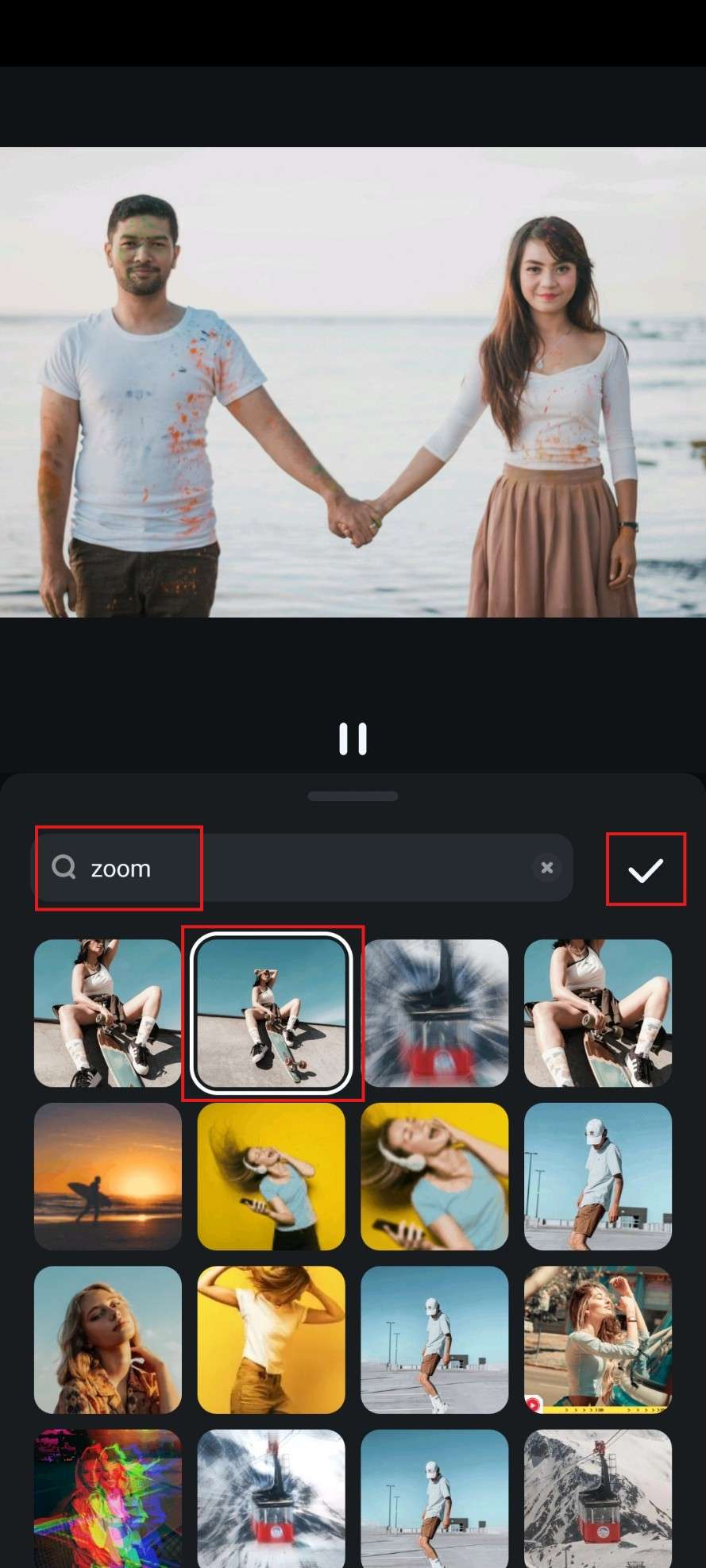
- L'effet apparaît sur la ligne de temps et vous pouvez visualiser les résultats en cliquant sur le bouton de lecture.
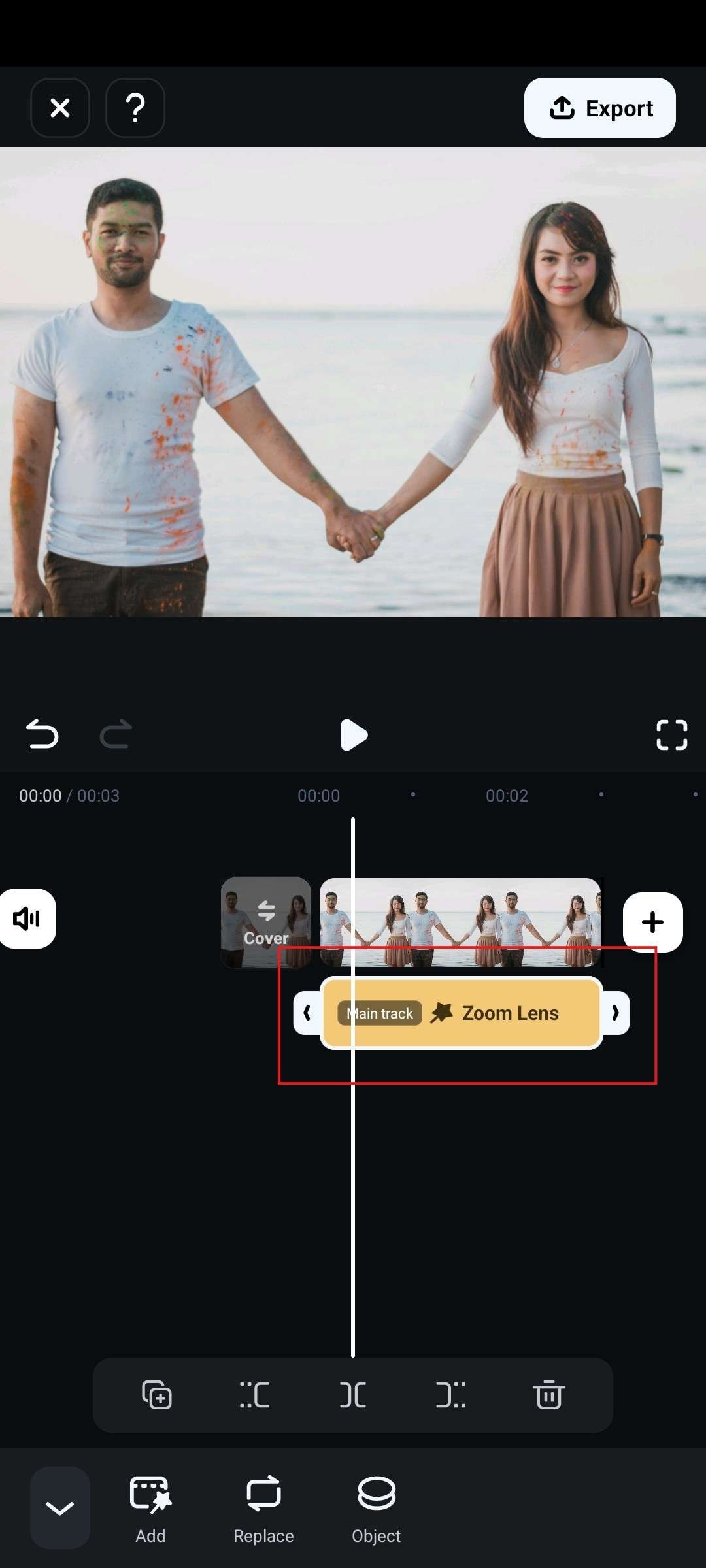
Filmora desktop offre plus d'effets vidéo ; si vous voulez appliquer l'effet de zoom pour animer des images sur un PC, voici la marche à suivre :
- Téléchargez et installez le logiciel Filmora sur votre ordinateur.
- Cliquez sur Nouveau projet, importez l'image et faites-la glisser sur la timeline.
- Naviguer vers effet > rechercher zoom > choisir l'un des effets à appliquer.
- Prévisualiser et exporter.
Méthode 3 : Animer des photos gratuitement avec la fonction Animer
Il existe une autre façon d'obtenir, plus ou moins, le même effet qu'avec la méthode précédente. Pour éviter de nous répéter, nous supposerons pour ce guide que vous avez déjà créé un nouveau projet et ajouté une image à la timeline.
- Tapez sur l'image dans la timeline et localisez la fonction Animation .
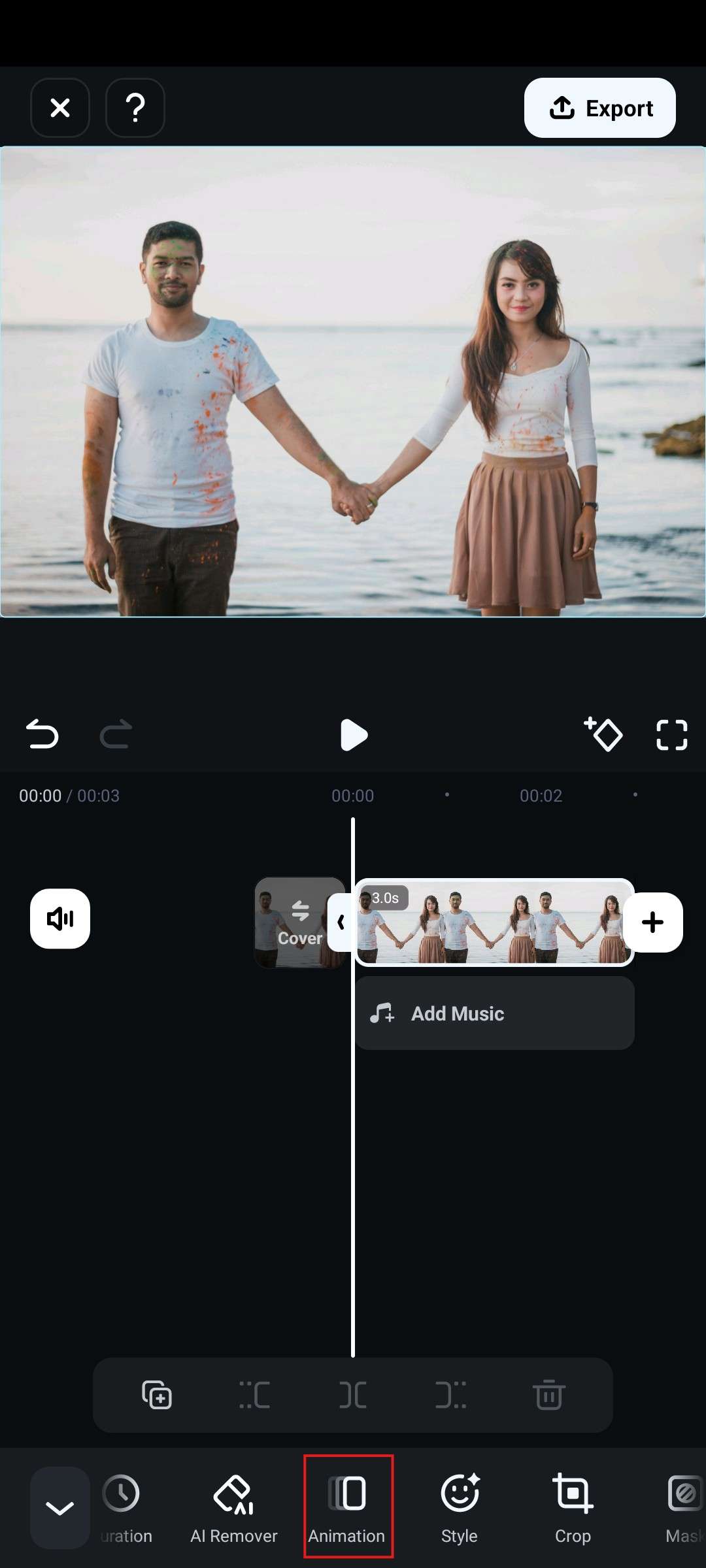
- Sélectionnez une animation qui vous plaît, ajustez sa durée et cliquez sur Cocher lorsque vous êtes satisfait.
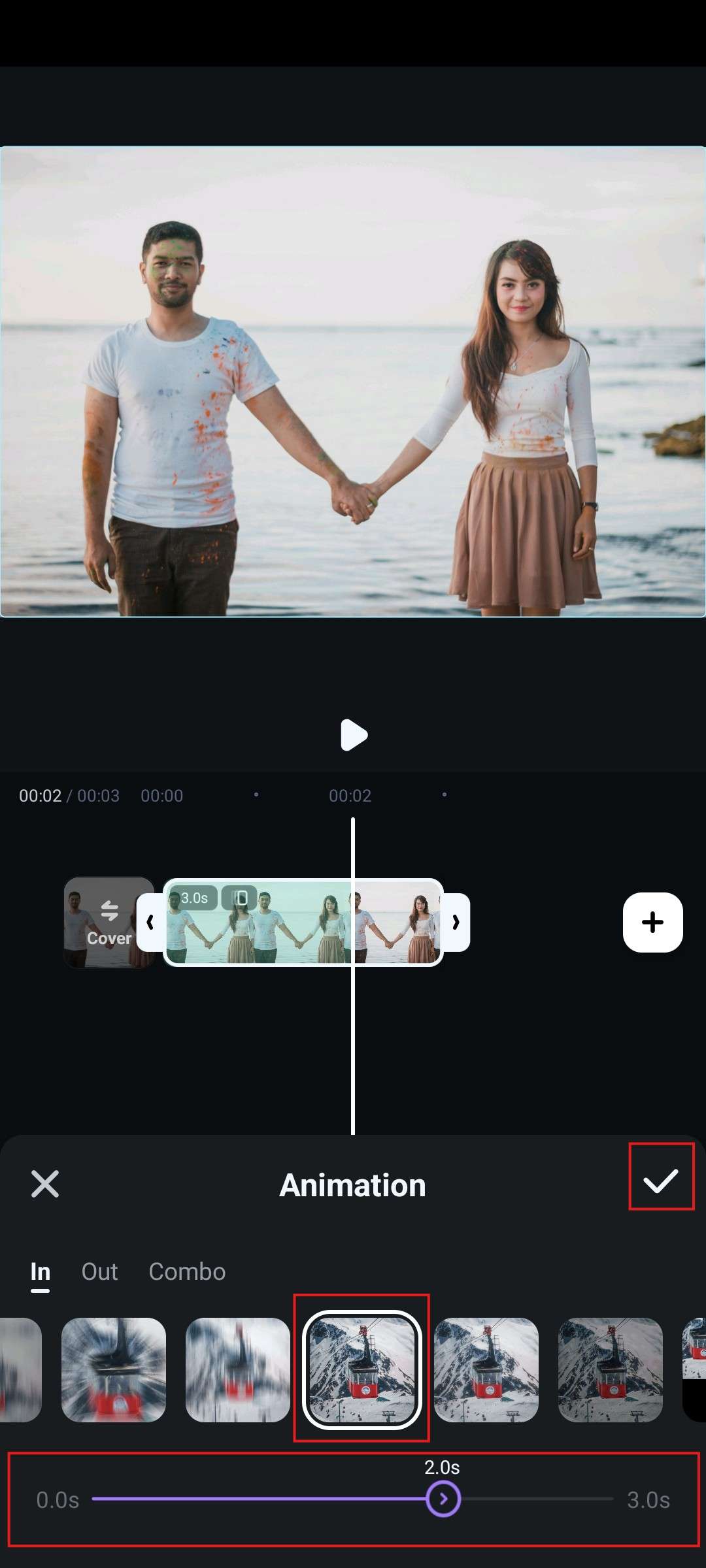
L'animation sera automatiquement ajoutée à l'image dans la timeline.
Pour les utilisateurs de PC et d'ordinateurs portables, vous pouvez faire la même chose en localisant l'onglet Animation et en faisant glisser l'effet choisi sur l'image dans la timeline.
Méthode 4 : Redonner vie aux photos à l'aide d'images clés
Les images clés sont définies comme les images de début et de fin d'une animation particulière dans l'édition vidéo, c'est pourquoi nous avons également inclus cette méthode ici. Voici les étapes à suivre pour le faire sur l'application mobile de Filmora.
- Sélectionnez l'image dans la timeline et faites glisser le curseur jusqu'à l'endroit où vous souhaitez ajouter l'image clé. Cliquez ensuite sur l'icône Image clé . Ceci ajoutera la première image clé.
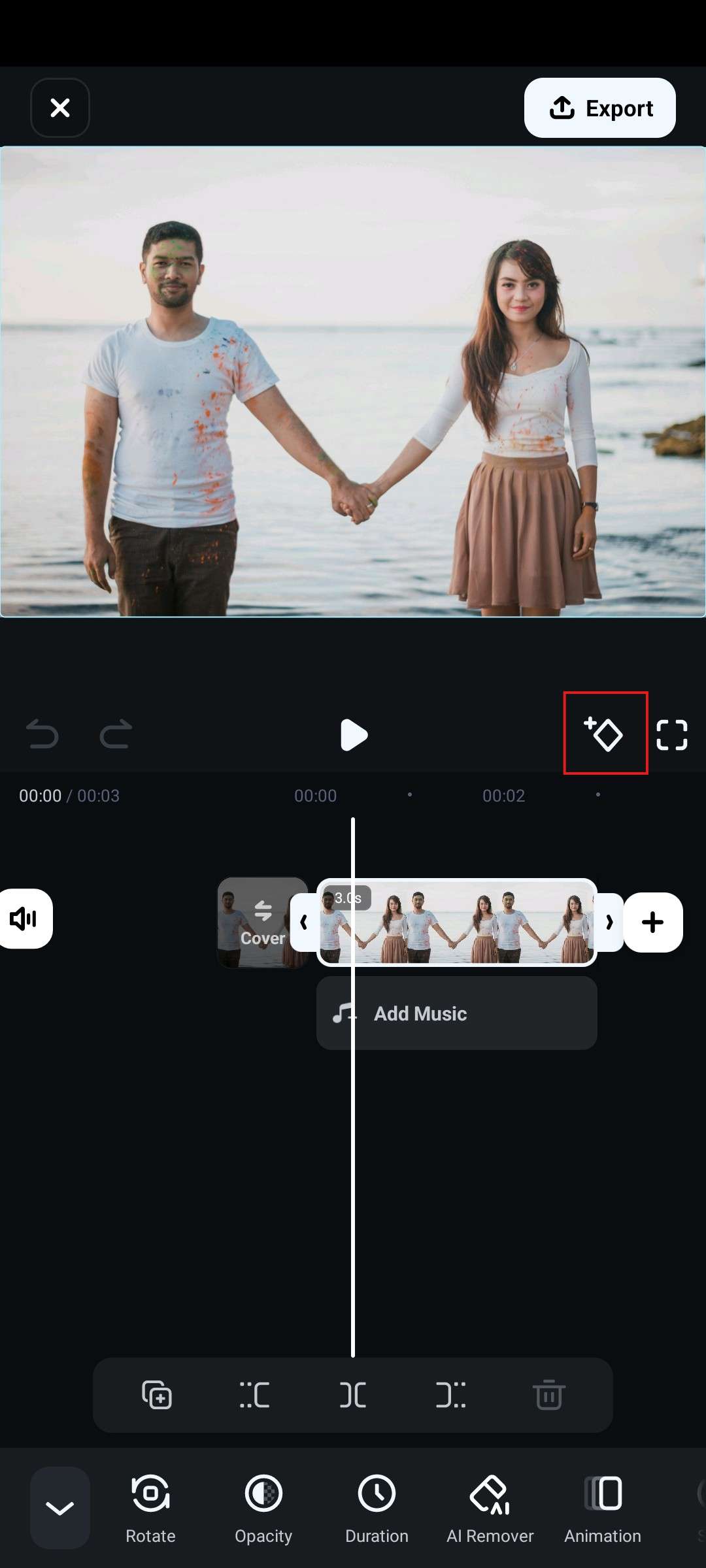
- Déplacez le curseur vers la fin du clip, agrandissez, faites pivoter ou effectuez d'autres mouvements sur les images, et le logiciel ajoutera automatiquement les deuxièmes images clés.
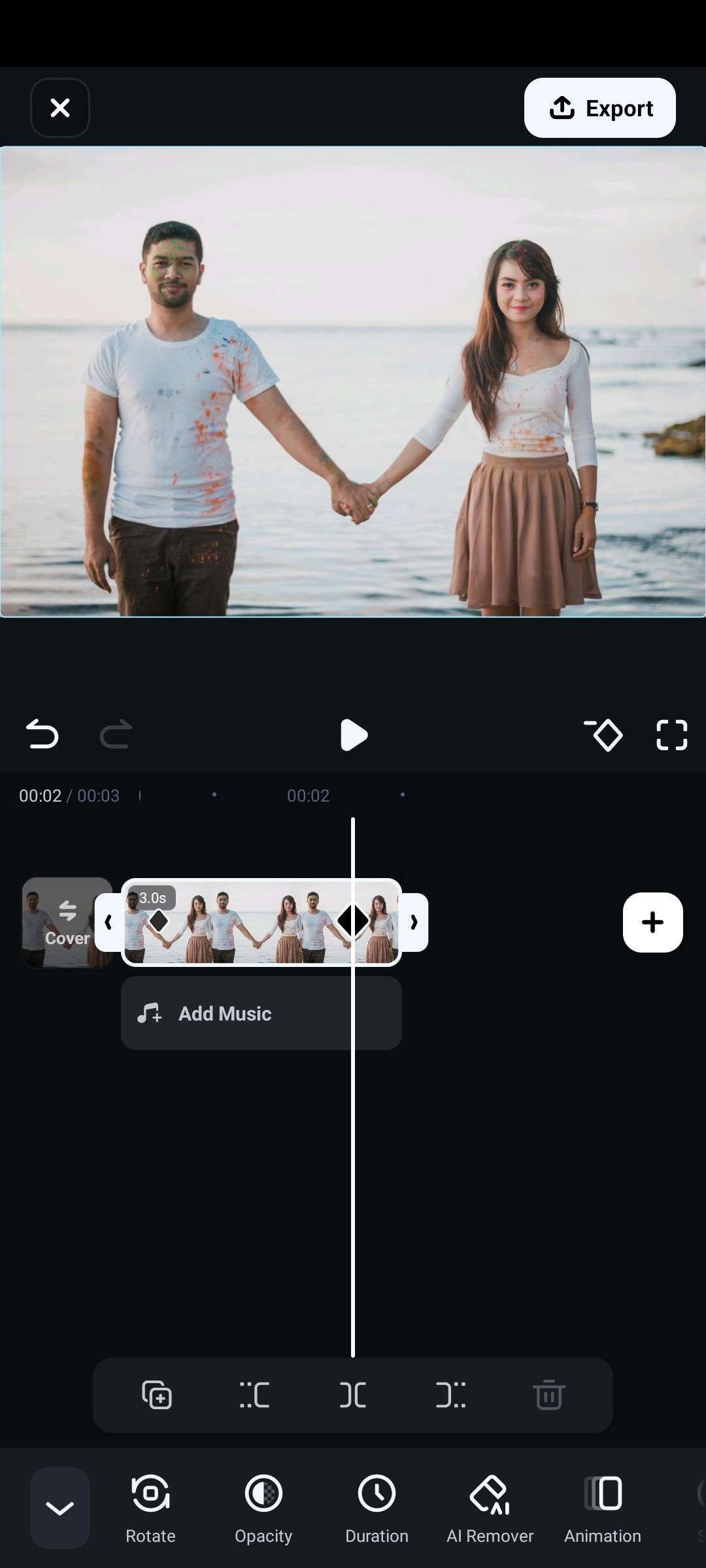
- Prévisualisez l'image et voyez comment elle s'anime.
En ajoutant ces images clés, vous pouvez contrôler plus facilement toute animation ou tout effet que vous ajoutez à votre photo, car le logiciel sait où vous voulez que l'effet commence et où vous voulez qu'il se termine.
Pour un contrôle plus précis, vous pouvez utiliser la version PC.
Conclusion
Comme vous pouvez le constater, l'ensemble des outils de Filmora vous permet de donner rapidement vie à vos photos et de les faire bouger. La meilleure méthode de cette liste est certainement la fonction de conversion d'image en vidéo de l'IA, car elle peut littéralement donner vie aux personnages des photos. Les autres options de la liste sont également de bons moyens d'ajouter des animations aux photos et de réaliser des collages étonnants. Téléchargez Filmora et libérez votre potentiel pour que la magie opère.
FAQ
-
L'animation photo IA est-elle gratuite ?
Il existe des animateurs de photos IA gratuits, mais ces outils comportent généralement un filigrane ou des fonctions très limitées. Les animateurs d'IA professionnels nécessitent un abonnement ou un achat unique. -
Quelle est la meilleure application pour animer une image ?
Filmora, développé par Wondershare, propose quatre méthodes différentes pour animer une image, notamment IA image to video, l'effet d'animation, l'effet de zoom et les animations d'images clés. C'est le meilleur outil pour animer des images et leur donner vie. -
Comment animer une photo sur un iPhone ?
Pour animer une photo, téléchargez Filmora et utilisez la fonction Image-to-Video IA. Sélectionnez l'un des modèles proposés et attendez que l'IA fasse son travail. -
Comment animer une image fixe ?
Il existe de nombreuses méthodes pour animer une image fixe. Vous pouvez ajouter des transitions et des effets, effectuer un zoom avant ou arrière, ou effectuer un panoramique sur l'image. Le choix vous appartient.



 Sécurité 100 % vérifiée | Aucun abonnement requis | Aucun logiciel malveillant
Sécurité 100 % vérifiée | Aucun abonnement requis | Aucun logiciel malveillant


